Windows 8: Supprimez l'interface utilisateur Metro pour récupérer l'ancienne interface utilisateur Windows
Note de l'éditeur: Ce hack de registre ne fonctionne plus avec Windows 8Aperçu des consommateurs. Uniquement l'aperçu du développeur. Nous recherchons et testons avec diligence l'aperçu client Windows 8 et nous vous proposerons un nouvel article lorsque nous trouverons une solution pour la dernière édition de l'aperçu client. :-)
Mise à jour: 11/02/2012 Si vous cherchez un bon moyen de contourner l'écran de démarrage de Windows 8 et de démarrer directement sur le bureau classique, essayez Start8 de Stardock.
Mise à jour: 29/06/2013: Microsoft écoutait, et maintenant avec la version mise à jour - Windows 8.1 - vous pouvez maintenant le configurer facilement pour démarrer sur le bureau. Oh, et le bouton Démarrer est de retour aussi!
La nouvelle interface utilisateur de style Metro dans Windows 8 est logiquesur une tablette, bien sûr. Mais si vous êtes un utilisateur de PC qui veut récupérer cette ancienne interface utilisateur - je sais que oui - pas de problème. Il est facile de modifier le Registre pour faire démarrer Windows 8 directement dans cette interface utilisateur familière que vous connaissez si bien. Si vous n'êtes pas familier avec le registre Windows, soyez prudent. La modification des paramètres du registre est risquée si vous ne savez pas ce que vous faites.
À partir de l'interface Metro, commencez à taper: regedit
C'est une bonne idée de taper cela lentement.
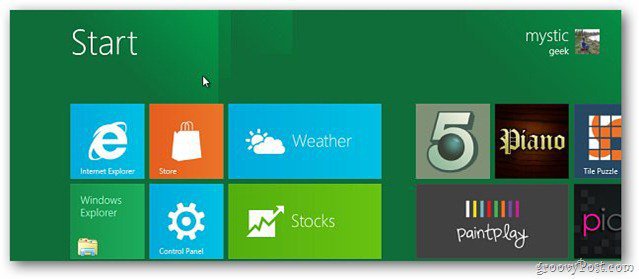
Maintenant, le système affichera la boîte de recherche d'applications. Notez que la commande regedit que j'ai tapée apparaît maintenant dans le champ Rechercher des applications et également sous forme de liste et d'icône sous dans la section Résultats des applications à gauche. Cliquez sur cette icône ou appuyez sur Entrée.
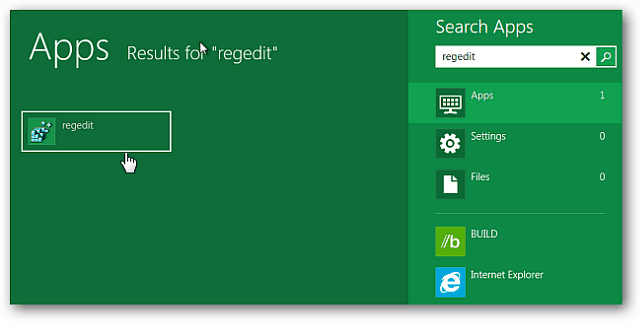
Lorsque la boîte de dialogue Contrôle de compte d'utilisateur apparaît, cliquez sur Oui.
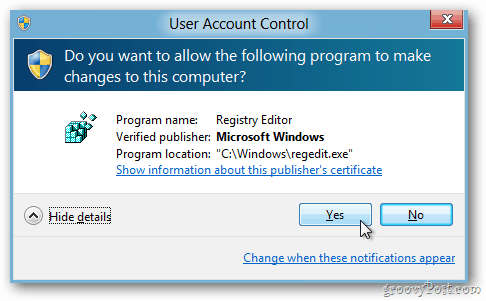
Ensuite, l'Éditeur du Registre s'ouvre. Accédez à HKEY_CURRENT_USERSoftwareMicrosoftWindowsCurrentVersionExplorer et double-cliquez sur RPEnabled.
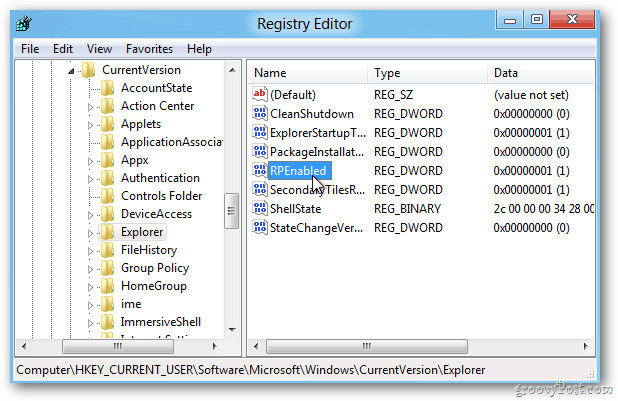
Dans le champ Modifier les données de la valeur DWORD (32 bits), remplacez le chiffre 1 par un 0. Appuyez sur OK. Fermez l'Éditeur du Registre.
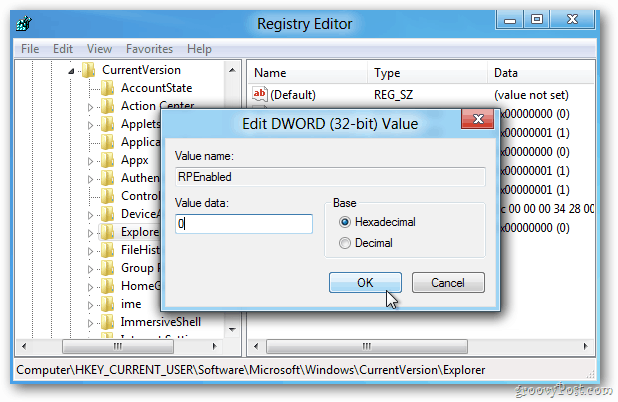
Windows 8 ne nécessite pas de redémarrage pour effectuer ces modifications. Maintenant, lorsque vous cliquez sur Démarrer, plus de Metro. Vous avez récupéré votre menu de démarrage Windows familier. C'est groovy ou quoi?
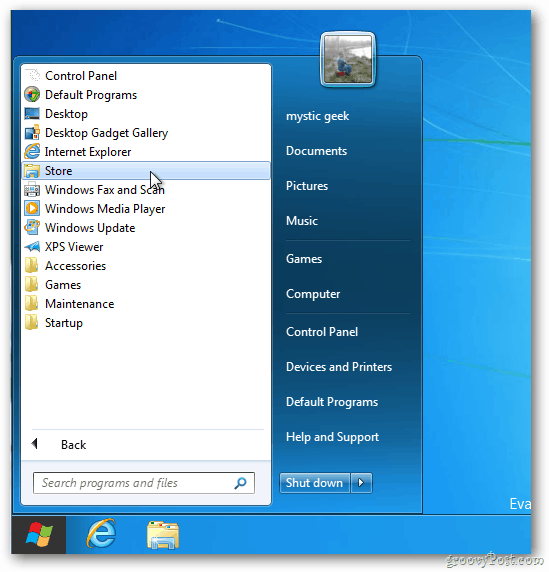
Plus tard, lorsque vous redémarrerez votre PC, vous verrez les modifications bloquées. Notez également que le Start Orb est de retour.
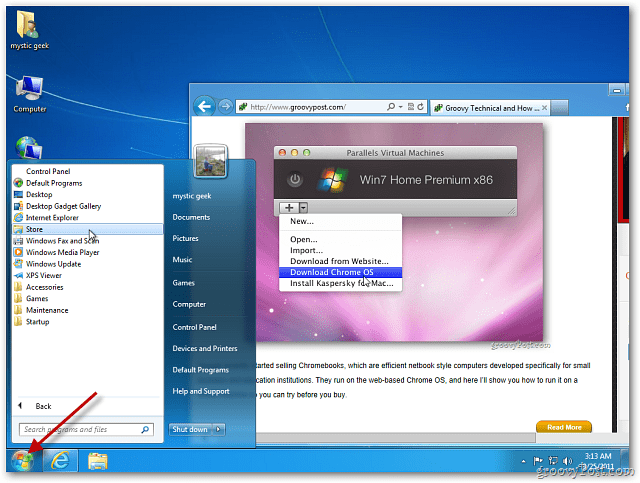
Si vous ne souhaitez pas supprimer votre interface utilisateur de style Metro de Windows 8, assurez-vous de consulter nos raccourcis clavier groovyPost Windows 8 définitifs.


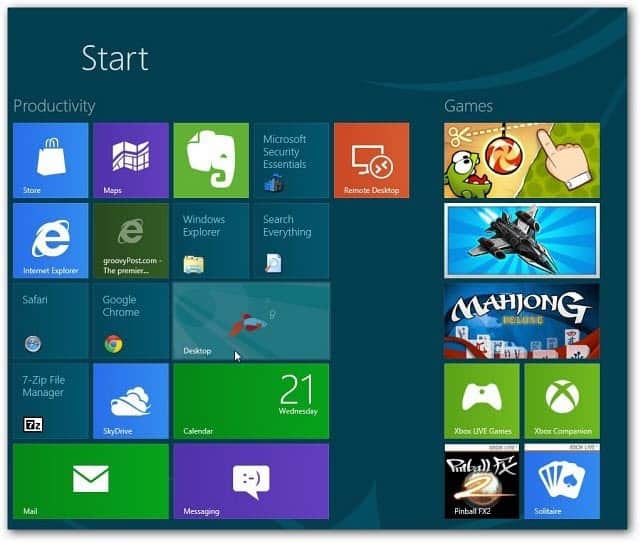







laissez un commentaire